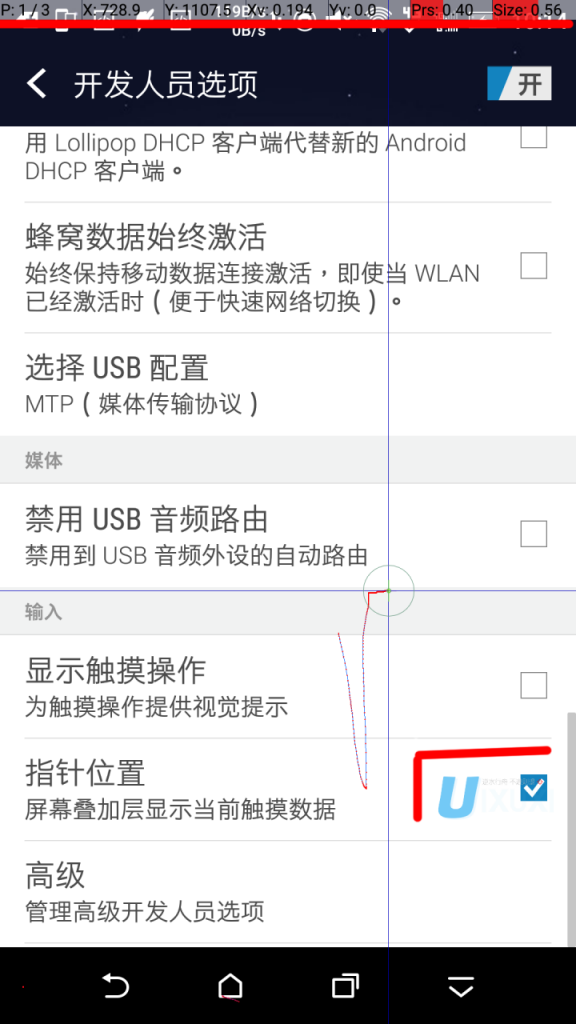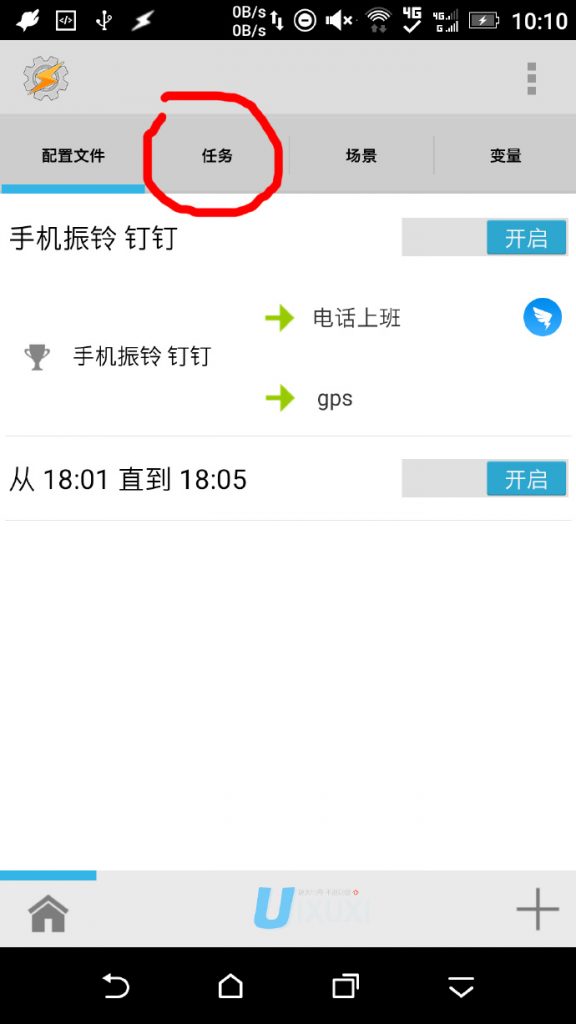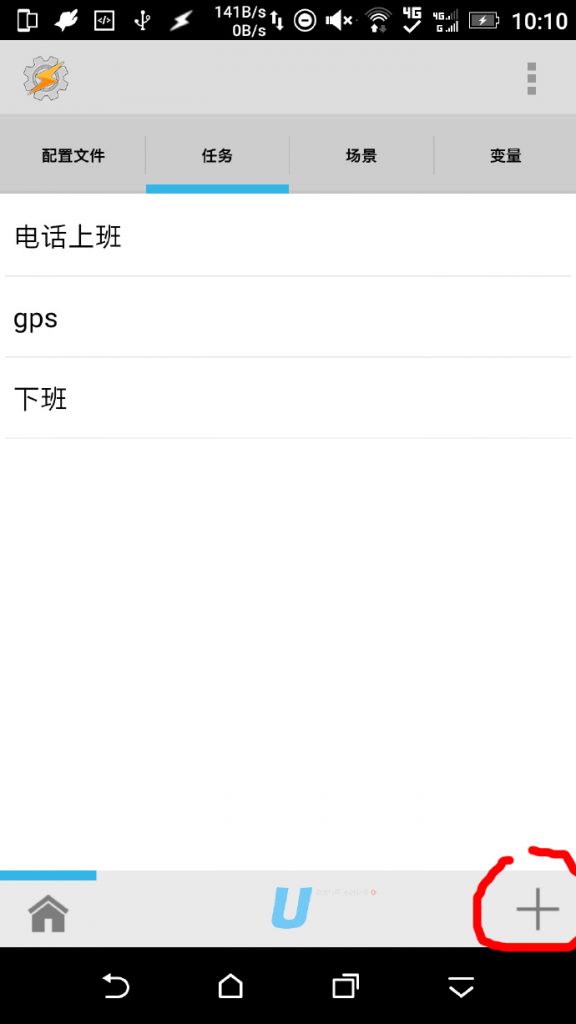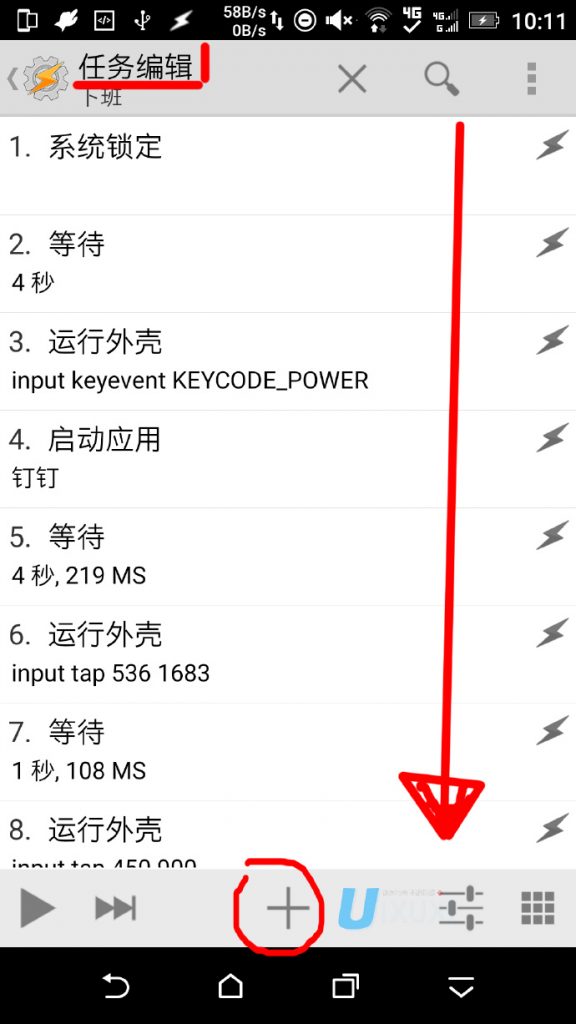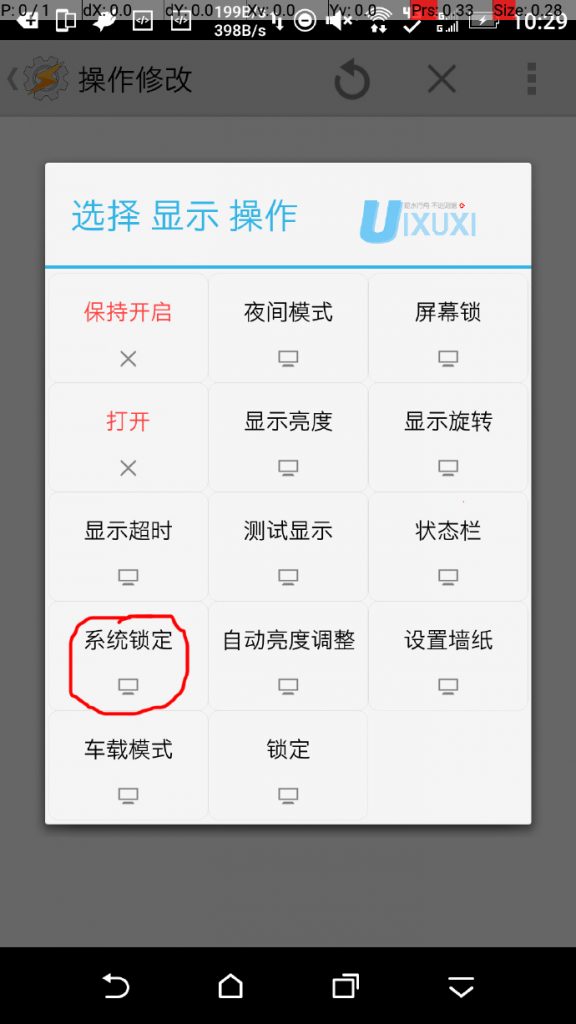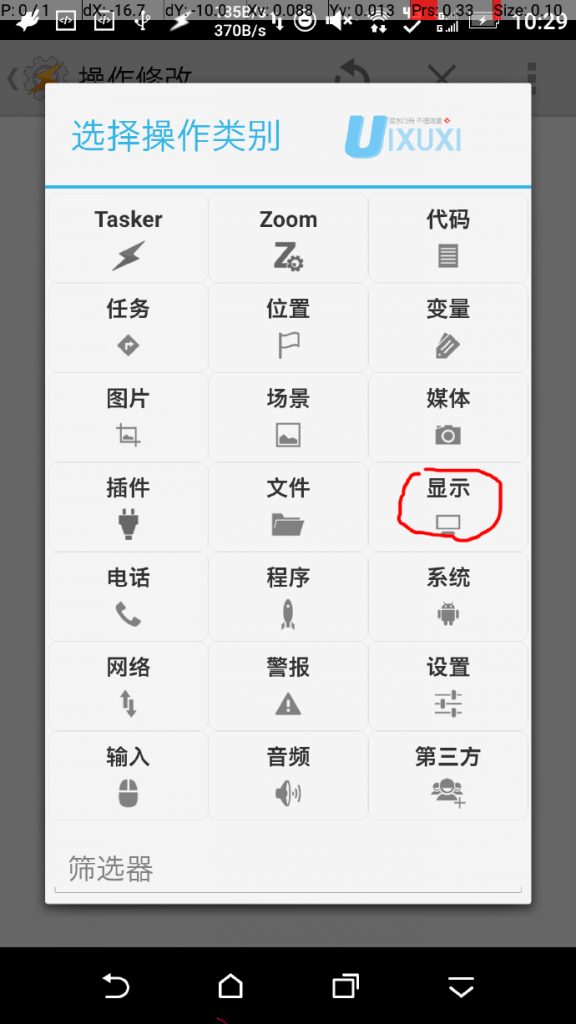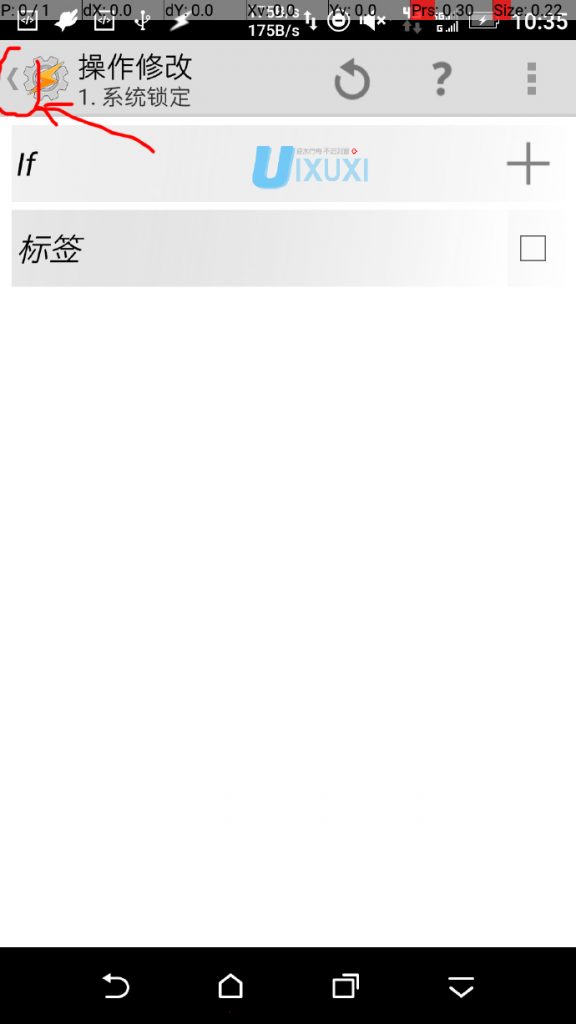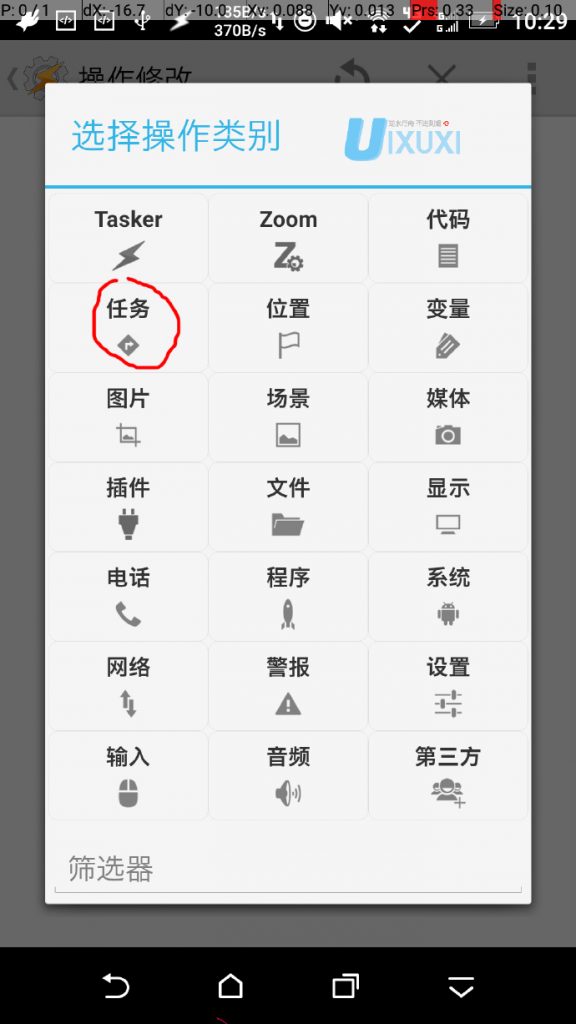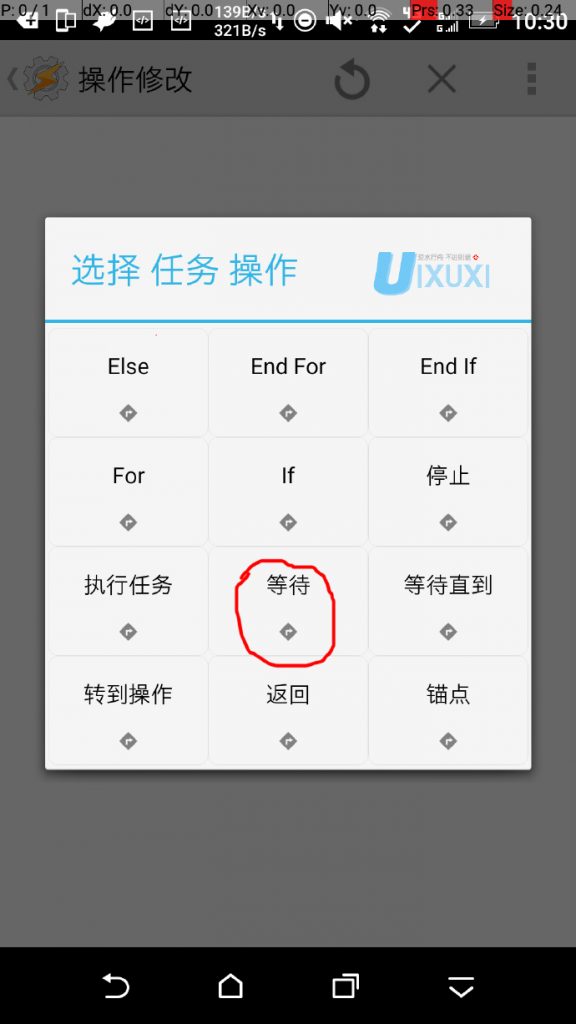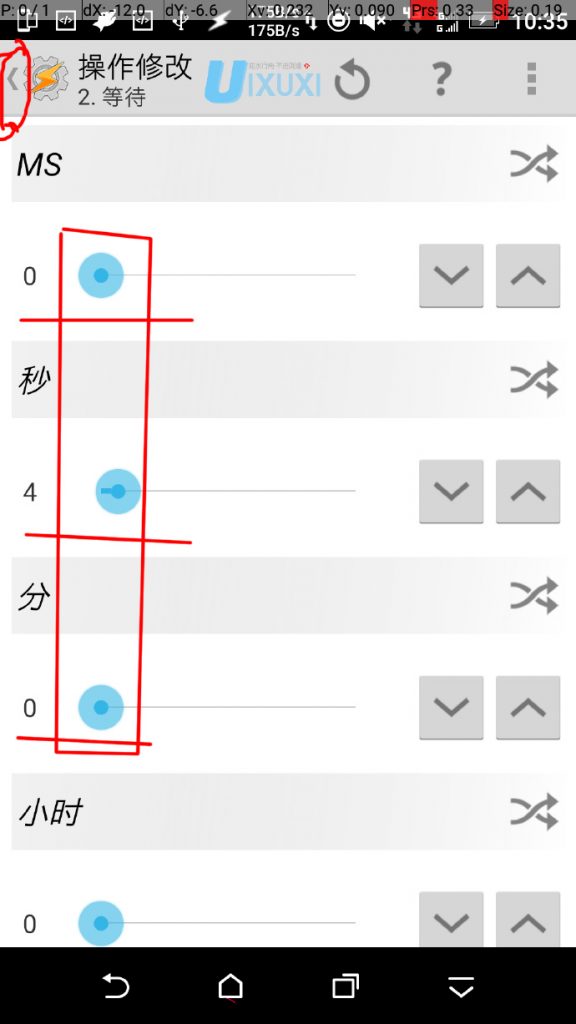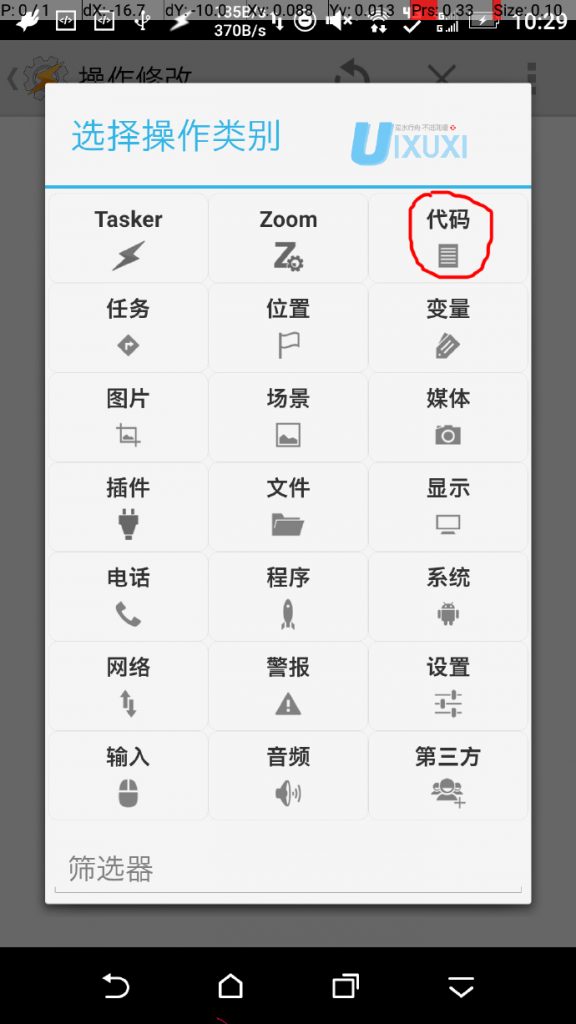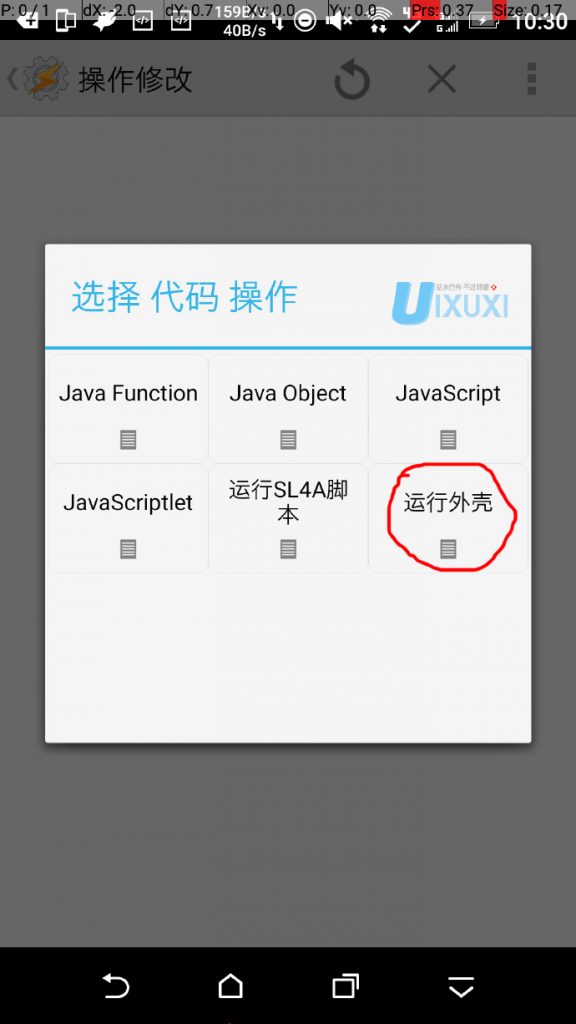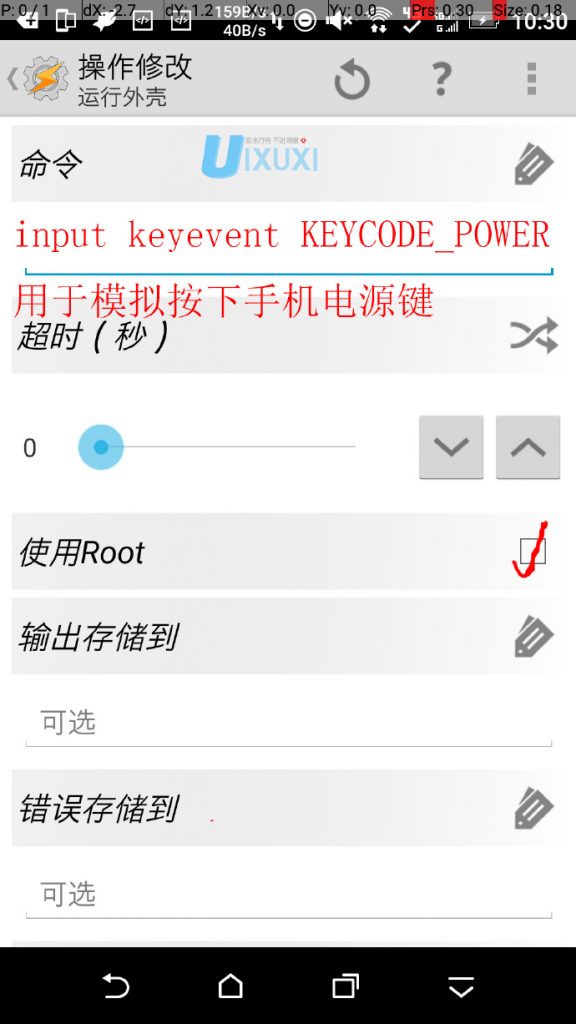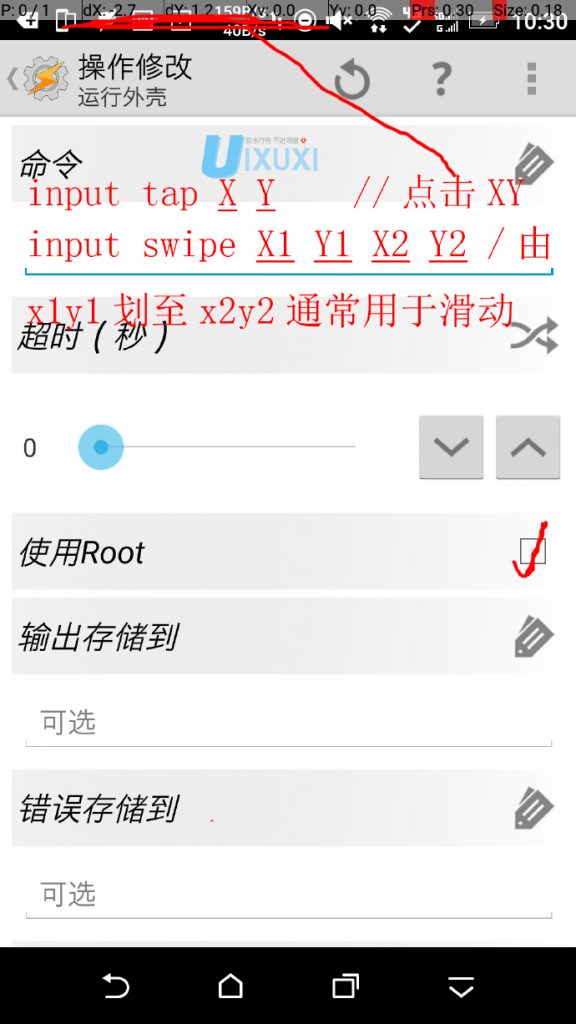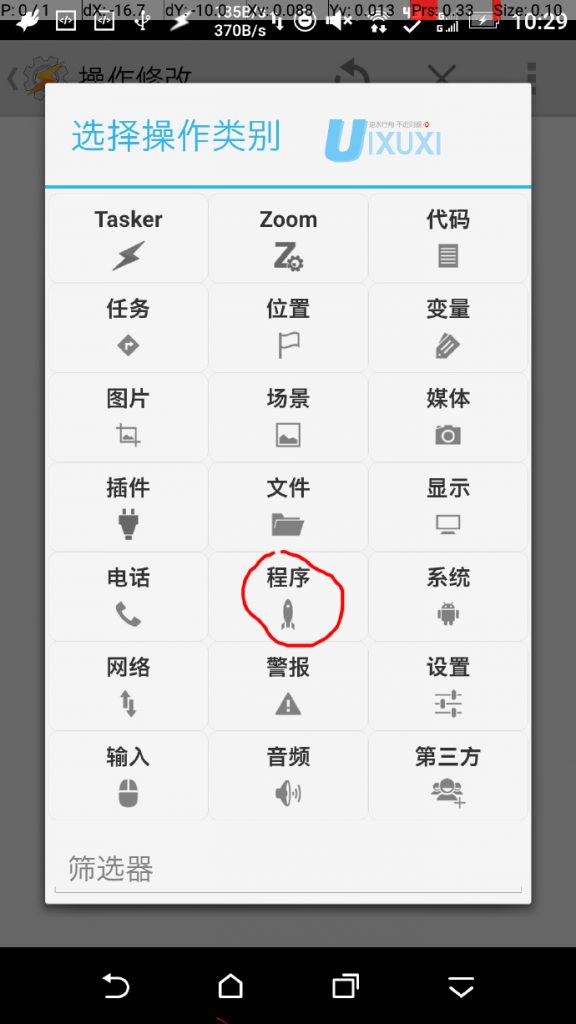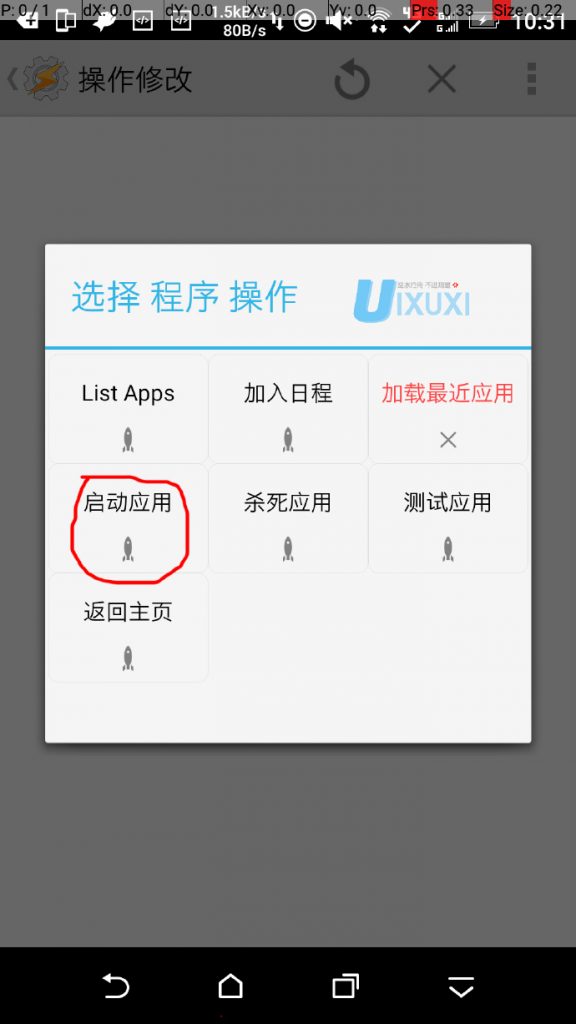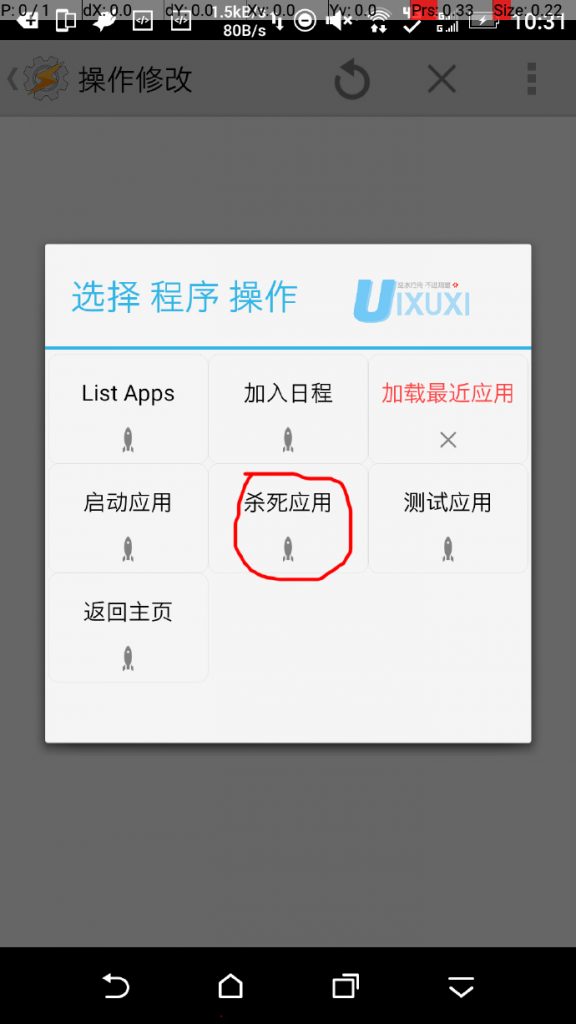最近公司使用钉钉打卡,但WP手机貌似没有钉钉,这个问题是要上班还得先换手机的错觉。。。
如此纠结之后觉得使用安卓手机进行钉钉的自动打卡操作是有必要的、可行的。
首先你需要一部root后的安卓手机,如果没有那就别折腾了,安心准时上班钉钉打卡吧。
1.介绍一个软件,Tasker是一个简易但非常强大的工具,它使您的Andorid手机或平板电脑更加自动化。当然不root也能用就是太麻烦了。
2.打开手机设置-开发者选项-找到指针位置,勾选。在手机屏幕顶部会显示此时点击手机屏幕的XY坐标。
3.打开钉钉,模拟一次打卡操作,包括点击下部中间的(a工作)记录XY,(b考勤打卡)记录XY,上班(c打卡)记录XY,(d确定)的XY。//后面简称XYa、XYb、XYc、XYd
4.打开Tasker。 选择任务。并新建一个任务。编辑这个任务。新建一个动作。
5.首先分析手机的所有操作,例如我手机存在点亮屏幕和熄灭屏幕两个状态。首先熄灭屏幕,再通过电源键解锁屏幕。由于没有设置锁屏界面,直接就进入手机桌面。然后启动钉钉,进行一系列的模拟点击进行打卡动作。打卡结束后杀死钉钉进程并锁闭手机。这样打卡的任务就结束了,但是怎么激活这个任务我们下篇文章再讲。下面来具体步骤。(所有步骤能选root限权的全都给上root限权)
6.首先锁闭手机。选择上图加号后弹出窗口,选择显示,再选择系统锁定。完成后点返回。
7.再来添加等待n(n>1)秒后解锁。同样选择添加,添加任务,选择等待,并设置等待时间,,设置完成后返回。
8.点亮手机。添加动作选择代码,选择外壳(Shell),输入图片所示,勾选root,完成后返回。
9.接下来就是执行一系列的模拟点击和滑动了,先添加一个等待(同上)。例如你的手机有上划锁就先来一个滑动解锁的动作。添加一个外壳(shell、同上),输入input swipe X Y X1 Y1进行一次模拟滑动(XYX1Y1坐标根据自己的手机设置),建议每步完成后进行1到2秒的等待。
10.解锁完成后添加动作,程序-启动程序-选择钉钉。添加启动钉钉后加入6秒的等待(同上)。继续添加动作代码-外壳(shell、同上)输入input tap XYa进行工作区域的模拟点击。
11.继续加入一个5s的等待(同上),再添加动作代码-外壳(shell、同上)输入input tap XYb进行钉钉打卡区域的模拟点击。然后添加一个1s的等待(同上),再添加动作代码-外壳(shell、同上)输入input tap XYc进行钉钉打卡的确定点击。至此完成了钉钉的自动打开步骤。
12.添加动作程序-杀死程序选择钉钉。
13.添加动作显示-系统锁闭(同上)完成手机熄屏。
后续:这个tasker软件的作用不仅仅如此,还有更强大的功能博主不会玩,只好做这个傻瓜式脚本目前仅支持直线的滑动解锁,复杂的解锁方式还没用进行实验。再吐槽一下钉钉简直就是反人类设计,估计这个方法公开后,以后打卡可能还会添加类似12306验证码等方式进行打考勤前的验证。